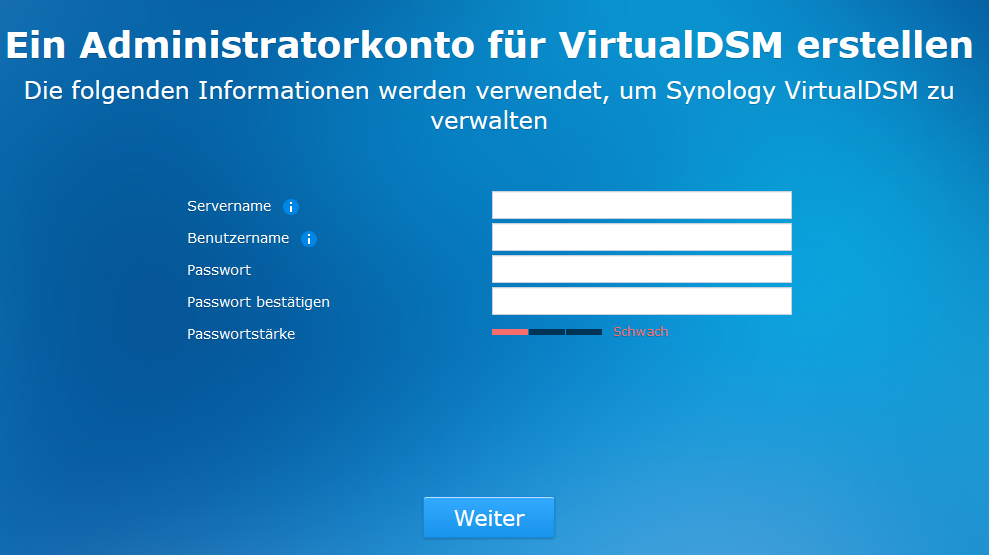
El sistema operativo de Synology y su interfaz web pueden ejecutarse fácilmente en un entorno virtual. Esto es útil si quiere probar las funciones antes de utilizarlas en su sistema de producción. En este artículo, muestro cómo configurar e iniciar fácilmente el "DSM virtual", como lo denomina Synology.
El requisito previo es un Synology existente con Virtual Machine Manager. Este último puede instalarse en el centro de paquetes si aún no está disponible. El DSM virtual suele costar dinero. Sin embargo, con el Synology se incluye una licencia gratuita, ¡perfecta para nosotros!
Proporcionar la imagen
Antes de empezar, debemos descargar una imagen de Virutal DSM. Afortunadamente, esto es bastante fácil. Abrimos el Gestor de Máquinas Virtuales, seleccionamos "Imagen" en la navegación de la izquierda y luego "Imagen DSM" y "Añadir" en la zona superior.
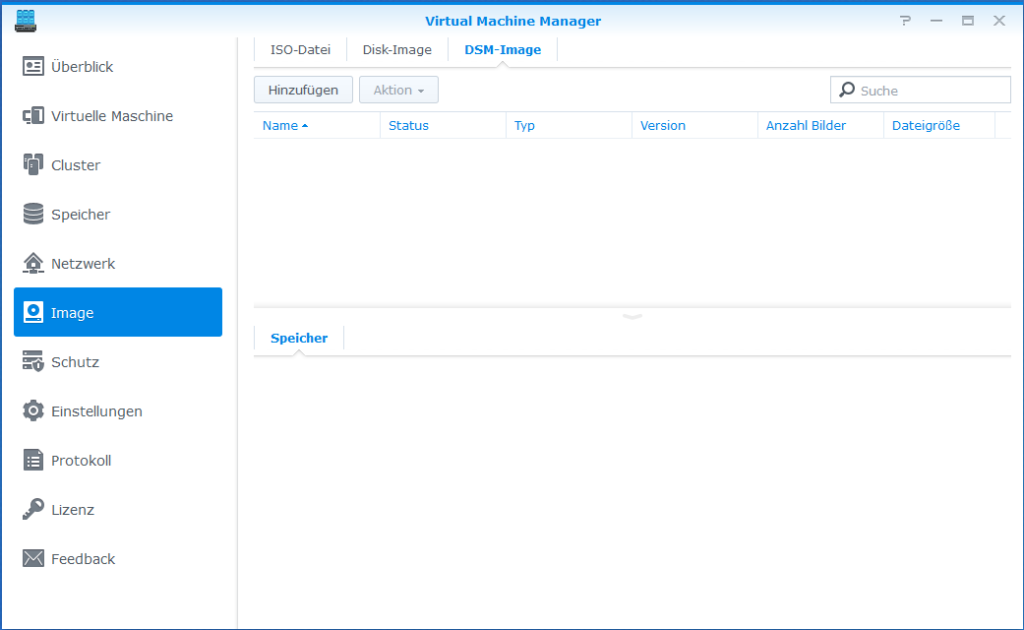
Recibimos un mensaje de que la imagen se está descargando. La descarga tardará algún tiempo.
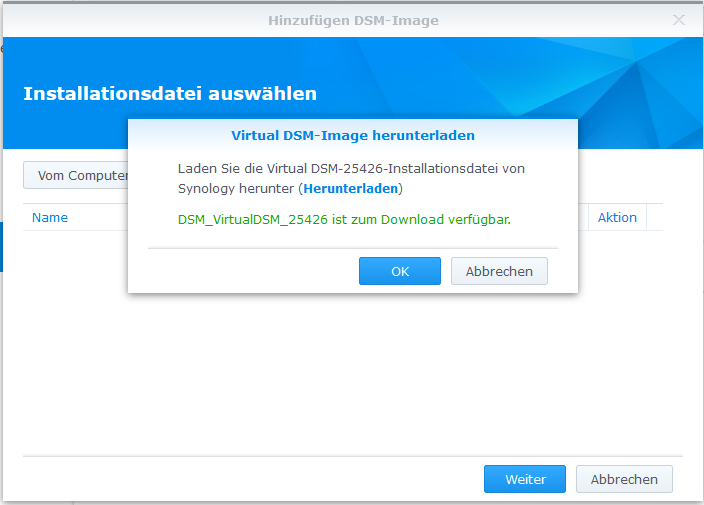
Entonces vemos en el Gestor de Máquinas Virtuales que la imagen se ha cargado y el estado es "OK".
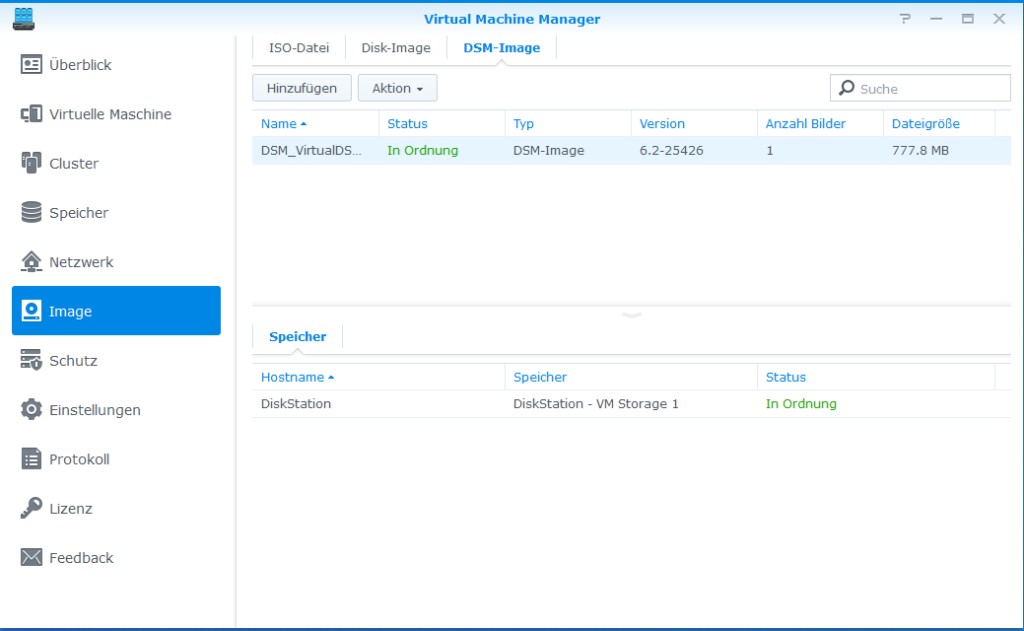
Crear la máquina virtual
Ahora que la imagen está disponible, cambiamos a la sección "Máquina virtual" y seleccionamos "Añadir". En la siguiente ventana, seleccionamos "Synology Virtual DSM".
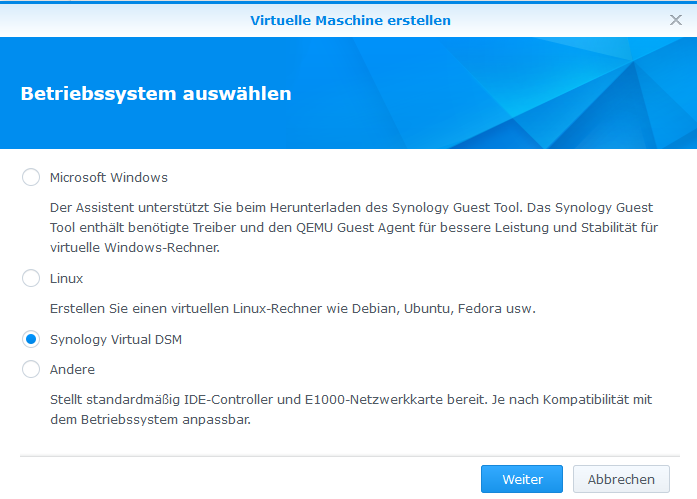
El asistente nos guía por la configuración. Tenemos que seleccionar un pool de almacenamiento, asignarle un nombre y definir el número de CPUs y la memoria de trabajo. Para esto último, el valor por defecto de 1 es suficiente. He seleccionado 10GB como tamaño del disco duro y dejamos la red en Default Network, a menos que queramos que Virtual DSM no tenga conexión de red. Ahora podemos especificar si Virtual DSM debe iniciarse siempre automáticamente o no. Para ahorrar recursos y porque no lo necesito tan a menudo, elijo "no".
Si queremos que otros usuarios además del que ha iniciado la sesión en el Virtual DSM puedan iniciarse en el Virtual Machine Manager, podemos especificarlo en los permisos, de lo contrario pulsamos en "Next".
Finalmente, vemos un resumen que confirmamos con "Aplicar".
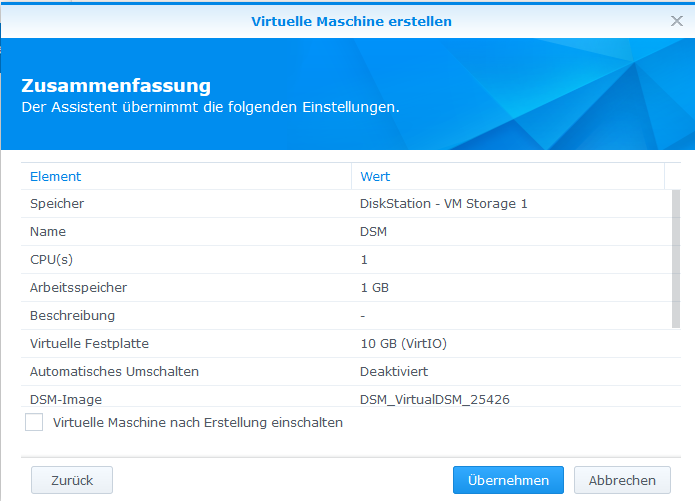
El DSM virtual ya está creado.
La licencia DSM virtual
Cuando queremos iniciar nuestra nueva máquina virtual, se nos pide una licencia válida.
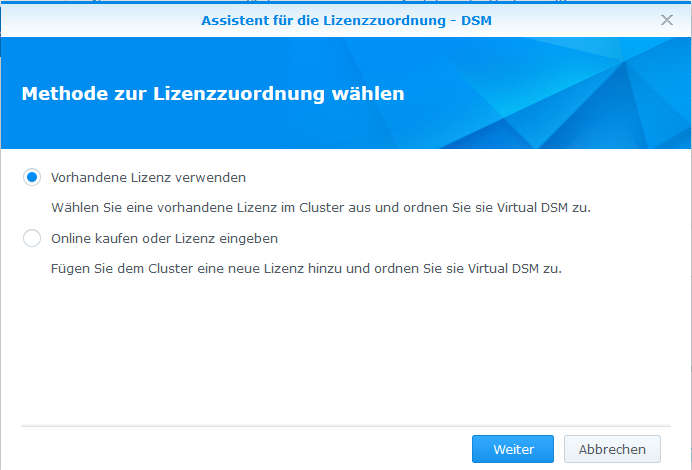
Como con el Synology se incluía una licencia gratuita, seleccionamos la primera opción y en el segundo paso la licencia gratuita.
De nuevo, se nos muestra un resumen.
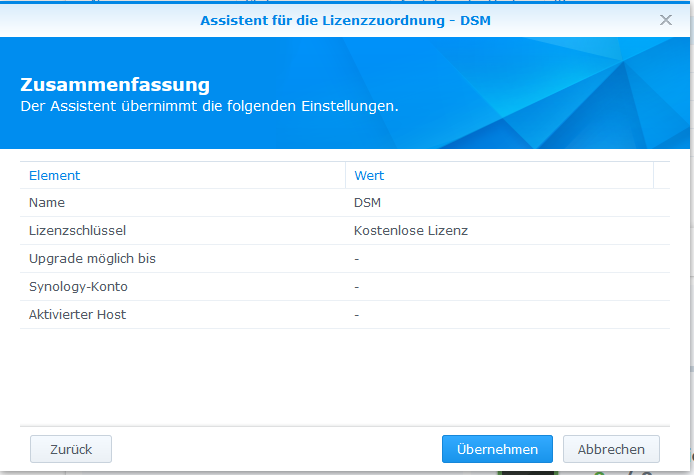
Conectar con Virtual DSM
Ahora me tomó un tiempo, la VM también se reinició una vez. Sin embargo, después de unos 5 minutos, se le asignó una IP y ahora puede conectarse a Virtual DSM. Por último, hay que configurar una cuenta de administrador y luego se puede utilizar Virtual DSM.
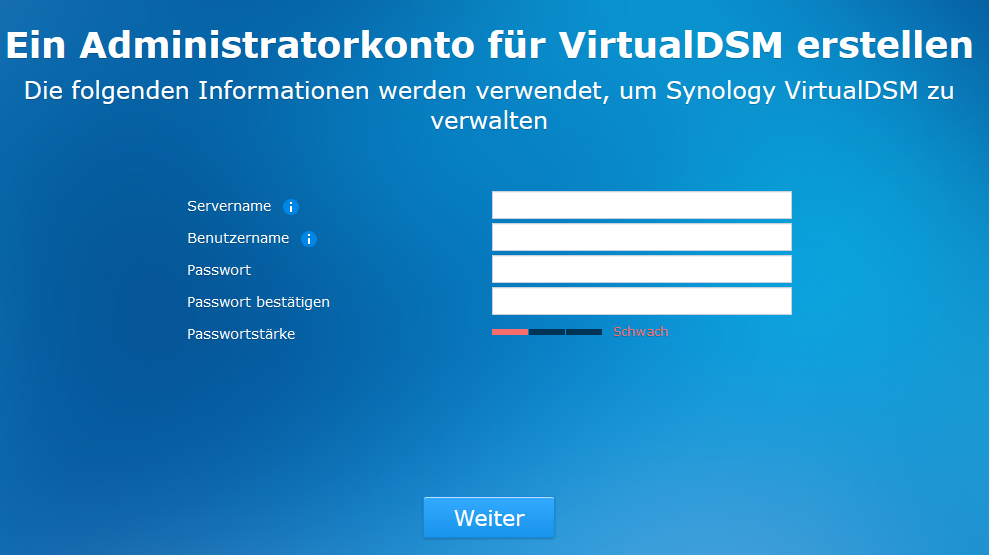
Deja un comentario ahora